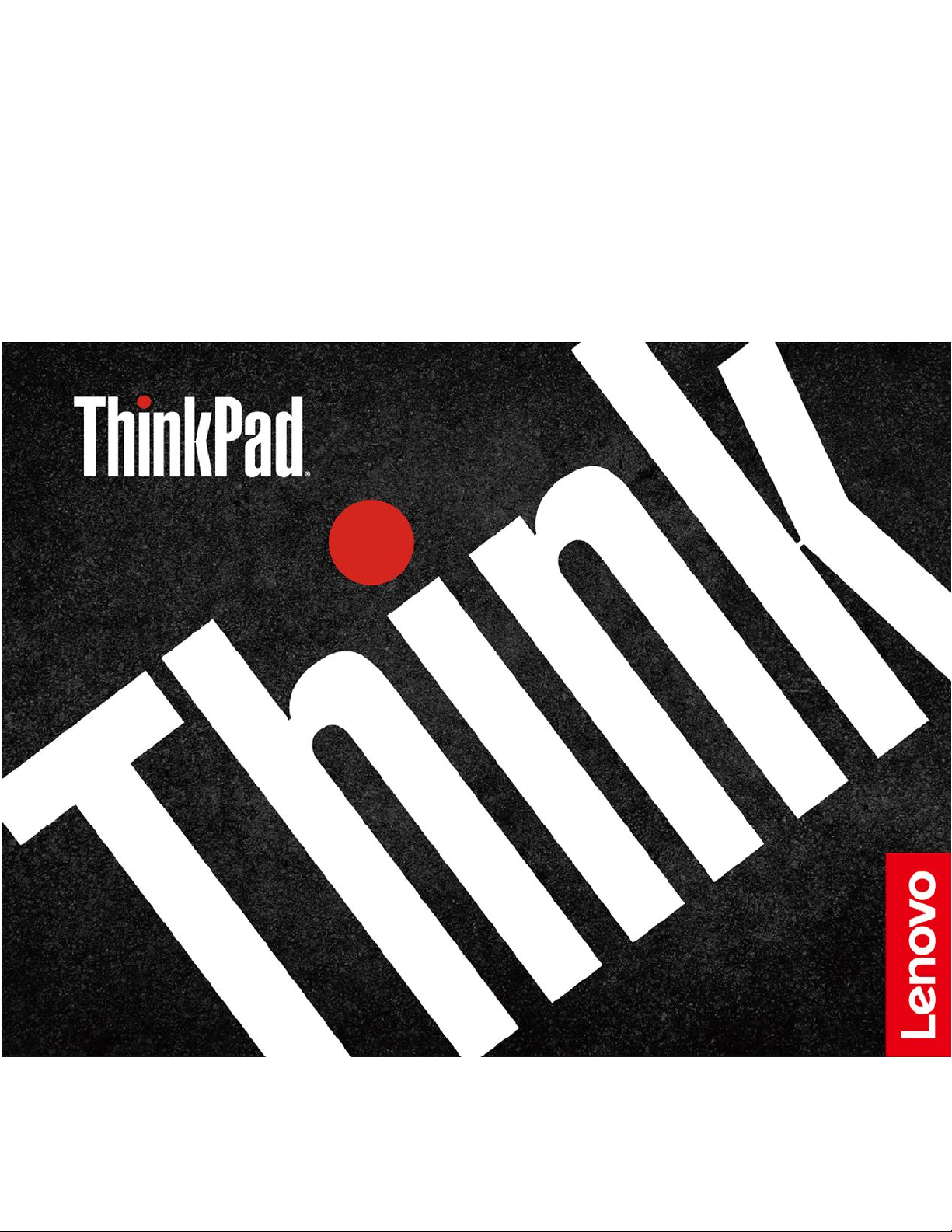
ThinkPadUSB-CDockGen2
用户指南
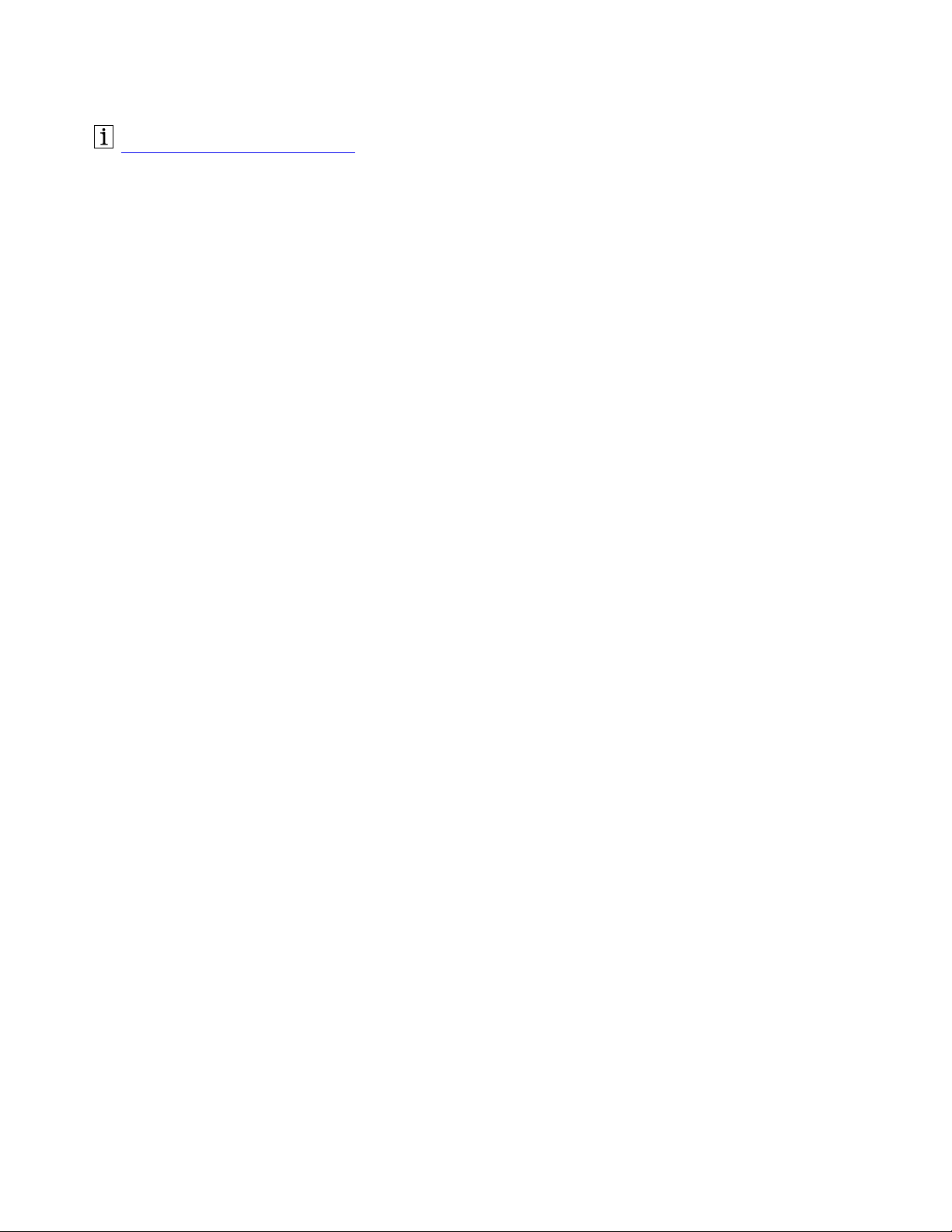
https://www.lenovo.com/safety
注:使用本文档及其支持的产品之前,请务必先阅读和了解产品附带的文档中的保修信息。
第一版(2019年3月)
©CopyrightLenovo2019.
有限权利声明:如果数据或软件依照美国总务署(GSA)合同提供,则其使用、复制或披露将受到GS-35F-05925号合
同的约束。
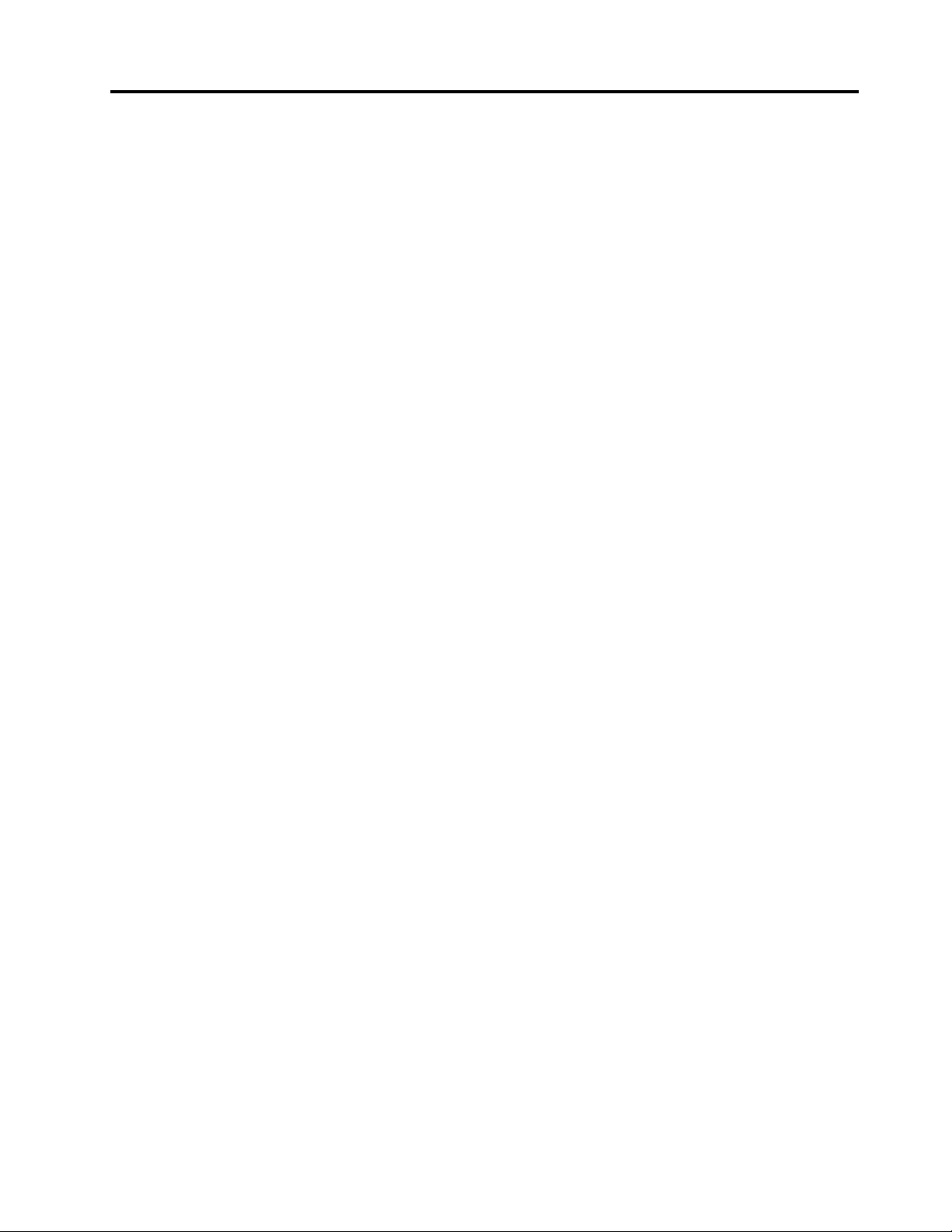
目录
第1章关于扩展坞..........1
产品描述.................1
对操作系统的要求.............1
包装盒内容................1
产品概述.................2
第2章设置扩展坞..........5
安装扩展坞................5
安装扩展坞驱动程序............5
第3章使用扩展坞..........7
使用视频输出接口.............7
支持的分辨率..............7
配置外接显示屏.............7
使用以太网接口..............8
使用音频接口...............8
第4章故障诊断............9
附录A辅助功能选项信息.....11
附录B商标.............13
©CopyrightLenovo2019
i
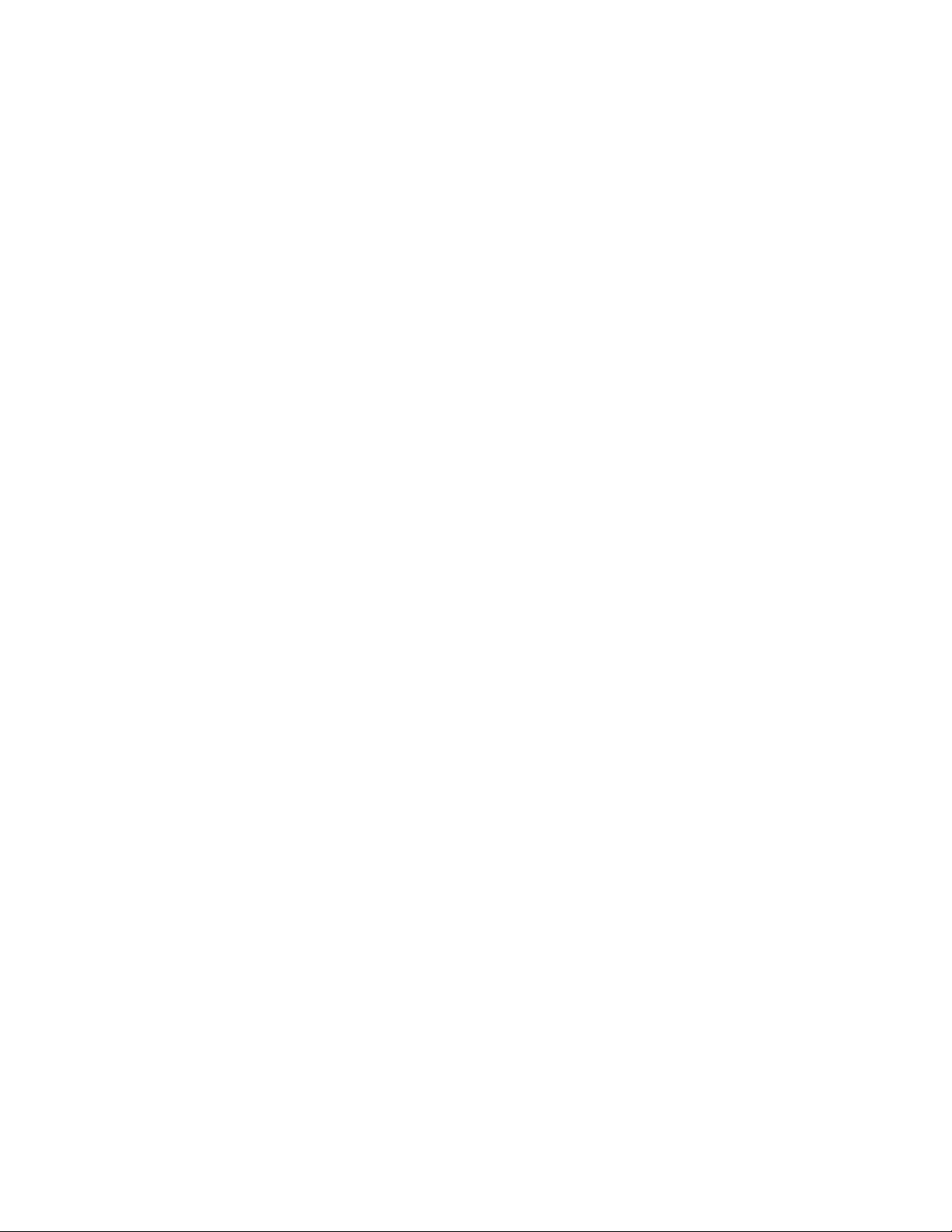
iiThinkPadUSB-CDockGen2用户指南
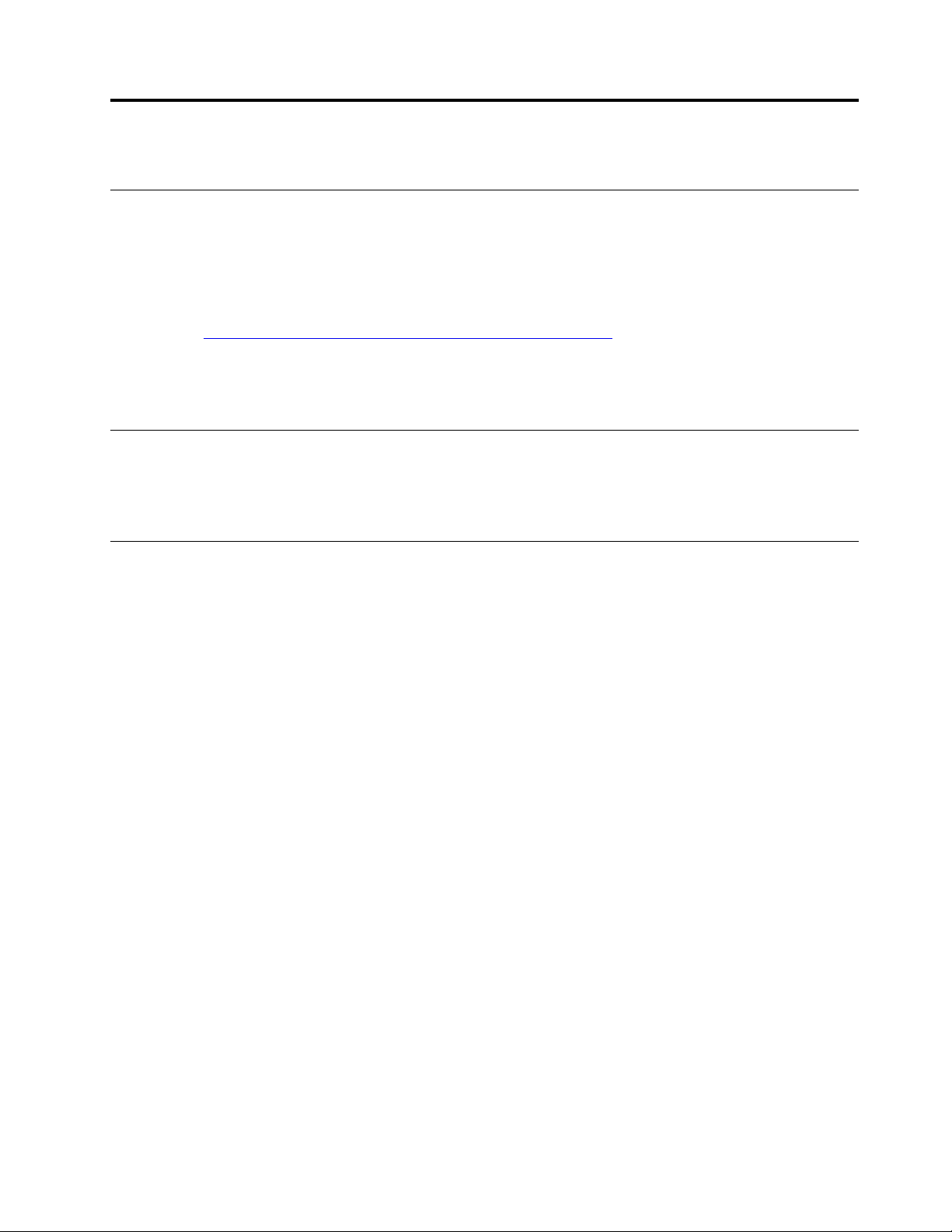
第1章关于扩展坞
产品描述
扩展坞是一个扩展模块。您可以通过它将兼容的计算机连接到局域网(LAN)和多个设备,例如耳
机、外接显示屏及通用串行总线(USB)设备等。
要查看兼容的计算机,
1.请访问https://support.lenovo.com/us/en/solutions/accs-guide
2.选择ThinkPad,ThinkCentre,ThinkStation,IdeapadandIdeacentreOptionCompatibility
Matrix(ThinkPad、ThinkCentre、ThinkStation、Ideapad和Ideacentre选件兼容性矩
阵)。然后按照屏幕上的指示信息进行操作。
。
对操作系统的要求
•Microsoft
•MicrosoftWindows10
®
Windows
®
7
包装盒内容
•ThinkPadUSB-CDockGen2
•交流电源适配器
•电源线
•USB-C
•文档
如果缺少任何部件或有部件损坏,请联系供应商。请确保保留购买凭证以及包装材料。在享受保修
服务时可能需要这些材料。
TM
线缆
©CopyrightLenovo2019
1
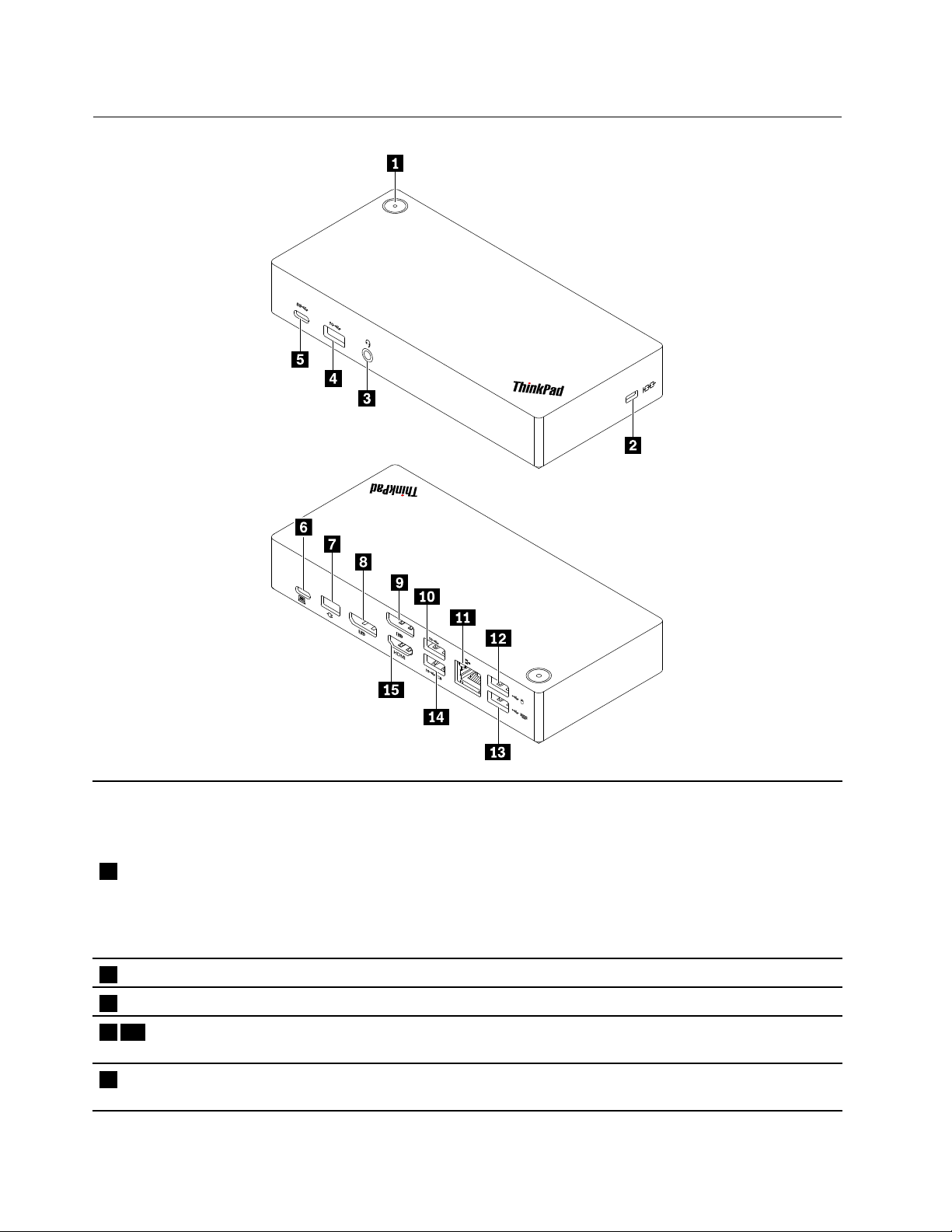
产品概述
•扩展坞连接到交流电源而非计算机时,按扩展坞电源按钮可关闭或开启扩
展坞。扩展坞电源按钮的指示灯显示扩展坞的状态:
–琥珀色:扩展坞已开启。
–熄灭:扩展坞已关闭。
1电源按钮
•扩展坞同时连接到计算机和交流电源适配器时,扩展坞电源按钮的指
示灯显示计算机的状态:
–白色常亮:计算机已开启。
–白色闪烁:计算机处于睡眠模式。
–熄灭:计算机处于关闭或休眠模式。
2安全锁插槽请使用兼容的安全钢缆锁将扩展坞锁在书桌、工作台或其他固定物上。
3音频接口
410USB3.1接口Gen
2
5USB-C接口(USB3.1
Gen2)
连接具有3.5毫米(0.14英寸)和4极插头的耳机或耳麦。
连接与USB兼容的设备以USB3.1的速度(最高可达10Gbps)传输数据。
连接与USB-C兼容的设备以USB3.1的速度(最高可达10Gbps)传输数
据。
2ThinkPadUSB-CDockGen2用户指南
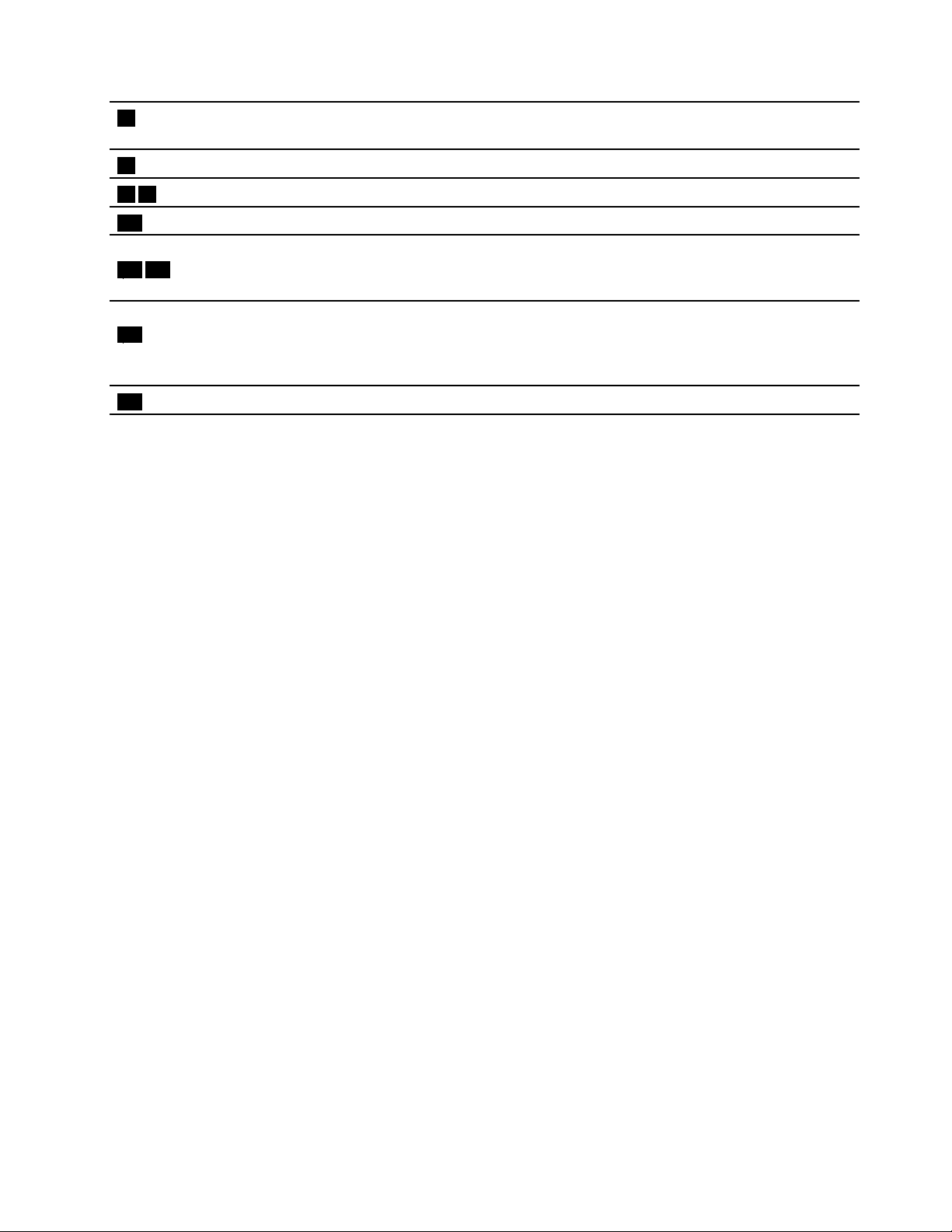
6USB-C接口(用于连
接计算机)
7电源接口使用随附的交流电源适配器和电源线连接到交流电源。
89DisplayPort
11以太网接口使用以太网线缆连接到局域网。
®
接口
使用随附的USB-C线缆连接到计算机。
使用DisplayPort线缆连接到外接显示屏。
连接与USB兼容的设备,如USB键盘或USB鼠标。
1213USB2.0接口
注:为获得最佳数据传输性能,请不要将USB3.1设备连接到USB2.0接口,
而应连接到USB3.1接口Gen2。
•当扩展坞连接到交流电源时(无论扩展坞是否连接到计算机),使用最高
14AlwaysOnUSB3.1
接口Gen2
为5V和3A的输出电压和电流为与USB兼容的设备充电。
•连接与USB兼容的设备以USB3.1的速度(最高可达10Gbps)传输
数据。
15HDMI
TM
接口
使用高清晰度多媒体接口(HDMI)线缆连接到外接显示屏。
USB传输速率声明
USB3.1Gen2接口上的实际传输速度将低于10Gbit/s,具体情况取决于多种因素,例如,主机
和外围设备的处理能力、文件属性及其他与系统配置和操作环境有关的因素。
第1章.关于扩展坞3

4ThinkPadUSB-CDockGen2用户指南

第2章设置扩展坞
安装扩展坞
使用随附的交流电源适配器、电源线和USB-C线缆安装扩展坞。扩展坞连接到交流电源和计算机
后,即开始向计算机供电。
安装扩展坞驱动程序
兼容的计算机上已预装扩展坞驱动程序,将扩展坞连接到交流电源和计算机后,即可马上使用。
也可执行以下操作,从LenovoWeb站点上下载最新的扩展坞驱动程序:
1.访问https://www.lenovo.com/support/docks
2.选择相应扩展坞条目,然后按屏幕上的说明进行操作。
©CopyrightLenovo2019
。
5
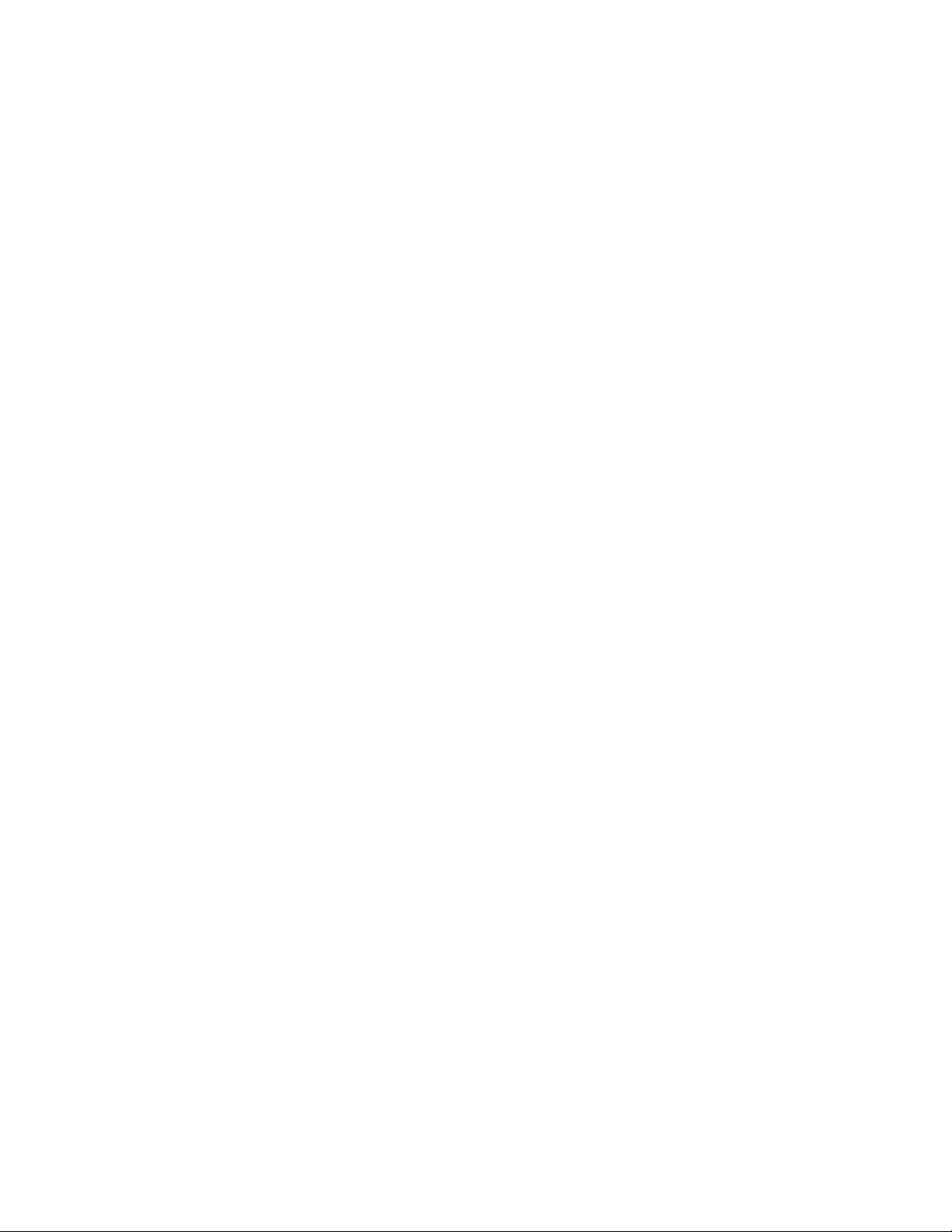
6ThinkPadUSB-CDockGen2用户指南
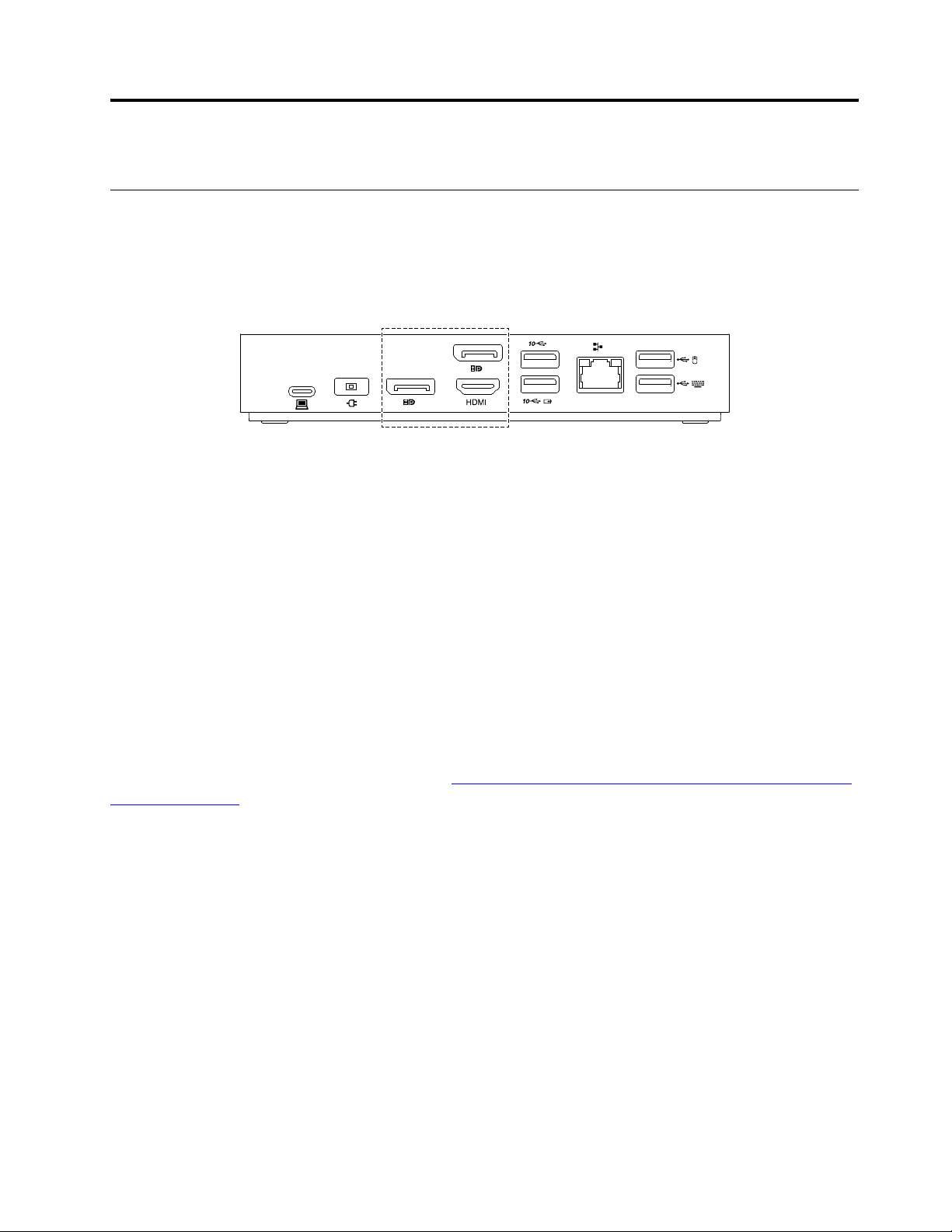
第3章使用扩展坞
使用视频输出接口
扩展坞有三个视频输出接口,最多可支持三个外接显示屏:
•两个DisplayPort接口(支持DisplayPort1.4)
•一个HDMI接口(支持HDMI2.0)
支持的分辨率
根据计算机上的Thunderbolt3接口或USB-C接口,扩展坞支持以下显示分辨率:
•如果USB-C接口或Thunderbolt3接口支持DisplayPort1.4,
–一个视频输出接口:最高支持3840x2160@60Hz
–两个视频输出接口:最高支持3840x2160@30Hz
–三个视频输出接口:最高支持1920x1080@60Hz
•如果USB-C接口或Thunderbolt3接口支持DisplayPort1.2,
–一个视频输出接口:最高支持3840x2160@30Hz
–两个视频输出接口:最高支持1920x1080@60Hz
注:请勿连接三个外接显示器到扩展坞,因为显示分辨率会过低。
有关最大显示指标数据的最新信息,请访问https://support.lenovo.com/us/zh/solutions/pd029622
#USB-C%20dock并选择相应扩展坞条目。
配置外接显示屏
您可以配置连接到扩展坞的外接显示屏:
•设置显示模式:扩展、镜像或双画面,或单一显示
•设置方向、亮度、分辨率、颜色及其他内容。
要配置外接显示屏:
1.右键单击桌面空白区域,然后选择屏幕分辨率(Windows7)或显示设置(Windows10)。
2.选择要配置的显示设置。
3.根据喜好配置显示设置。
需要更多信息,请参阅Windows帮助信息。
©CopyrightLenovo2019
7

使用以太网接口
您可以使用扩展坞上的以太网接口通过以太网线缆将计算机连接到标准的10Mbps、100Mbps或
1000Mbps网络。
以太网接口有两个网络状态指示灯。当绿色指示灯点亮时,表示计算机已连接到局域网。当黄色指
示灯闪烁时,表示正在传输数据。
扩展坞连接到局域网后,可使用以下部分功能,具体取决于计算机型号。
•预引导执行环境
•MAC地址直通
•WakeonLAN
•扩展坞WakeonLAN
要查看计算机支持的功能,请访问https://support.lenovo.com/us/en/solutions/accs-guide
择Networkfunctionsupport–OptionCompatibilityMatrix(网络功能支持-选件兼容性矩
阵)。然后按照屏幕上的指示信息进行操作。
。选
使用音频接口
要使用扩展坞上的音频接口,请确保扩展坞是计算机的缺省音频设备。
要将扩展坞设置为缺省的音频设备:
1.右键单击Windows通知区域中的扬声器图标,然后选择播放设备。随后将显示“声音”窗口。
2.在播放选项卡上,选择ThinkPadUSB-CDockGen2USB音频。然后单击设置默认值。
3.单击录制选项卡。选择ThinkPadUSB-CDockGen2USB音频。然后单击设置默认值。
4.单击确定。
注:要应用更改,可能需要重新启动正在使用音频设备的应用程序。
8ThinkPadUSB-CDockGen2用户指南

第4章故障诊断
一般问题
1.连接至我的计算机后,该扩展坞无法工作。
确保:
•使用随附的交流电源适配器、电源线和USB-C线缆。
•扩展坞正在由其电源适配器供电。扩展坞需始终由外接电源适配器供电运行,因为计算机
连接的USB-C线缆不对其供电。
•计算机上已安装扩展坞驱动程序。
•计算机上的USB-C接口运行正常。
2.无线键盘或鼠标(2.4GHz)功能中断。鼠标指针有延迟或不移动。用键盘输入时丢失某些字
符。
将无线设备接收器连接到扩展坞上的USB2.0接口。
3.鼠标或键盘连接到扩展坞上的AlwaysOnUSB3.1接口Gen2时无法唤醒计算机。
将鼠标或键盘连接到扩展坞上的USB2.0接口。
4.我的设备(如智能手机)充电速度很慢。
将设备连接到扩展坞上的AlwaysOnUSB3.1接口Gen2。
5.我的计算机无法通过扩展坞充电。
确保:
•使用随附的交流电源适配器、电源线和USB-C线缆安装扩展坞。
•计算机上的USB-C接口支持交流电源输入。
音频
无法通过连接到扩展坞的耳机或耳麦听到任何声音。
启用扩展坞上的音频接口。请参阅第8页“使用音频接口”。
视频输出
1.外接显示屏屏幕空白。
•确保:
–计算机运行正常,并且未处于睡眠或休眠模式。当计算机处于睡眠或休眠模式时,外接
显示屏屏幕始终为空白。
–扩展坞牢固地连接到交流电源、计算机和外接显示屏。
–计算机上已安装扩展坞驱动程序。
•降低外接显示屏的分辨率。
如果仍存在问题,请拔下扩展坞上的所有线缆,并卸载扩展坞驱动程序。然后,重新安装扩展
坞驱动程序并重新将所有线缆连接至扩展坞。请参阅第5页第2章“设置扩展坞”。
2.无法在外接显示屏上播放视频,但可在计算机屏幕上播放。
©CopyrightLenovo2019
9

某些计算机不支持高带宽数字内容拷贝保护(HDCP),因此无法在连接到扩展坞的外
接显示屏上播放受保护的视频。
要在外接显示屏上播放视频,请将外接显示屏连接到计算机上的DisplayPort或HDMI接
口。然后,在计算机上将显示模式设置为扩展模式或单一显示模式。请参阅第7页“配
置外接显示屏”。
3.外接显示屏上的图像存在抖动。
•确保显示屏线缆已牢固连接到扩展坞。
•拔下再接回显示屏线缆。
4.外接显示屏上的图像颜色不正确。
•确保显示屏线缆已牢固连接到扩展坞。
•调整外接显示屏的颜色设置。请参阅第7页“配置外接显示屏”。
5.计算机可播放Flash内容。但是,将窗口拖到外接显示屏并使窗口最大化时,播放停止。
将AdobeFlashPlayer程序更新到最新版本。
10ThinkPadUSB-CDockGen2用户指南
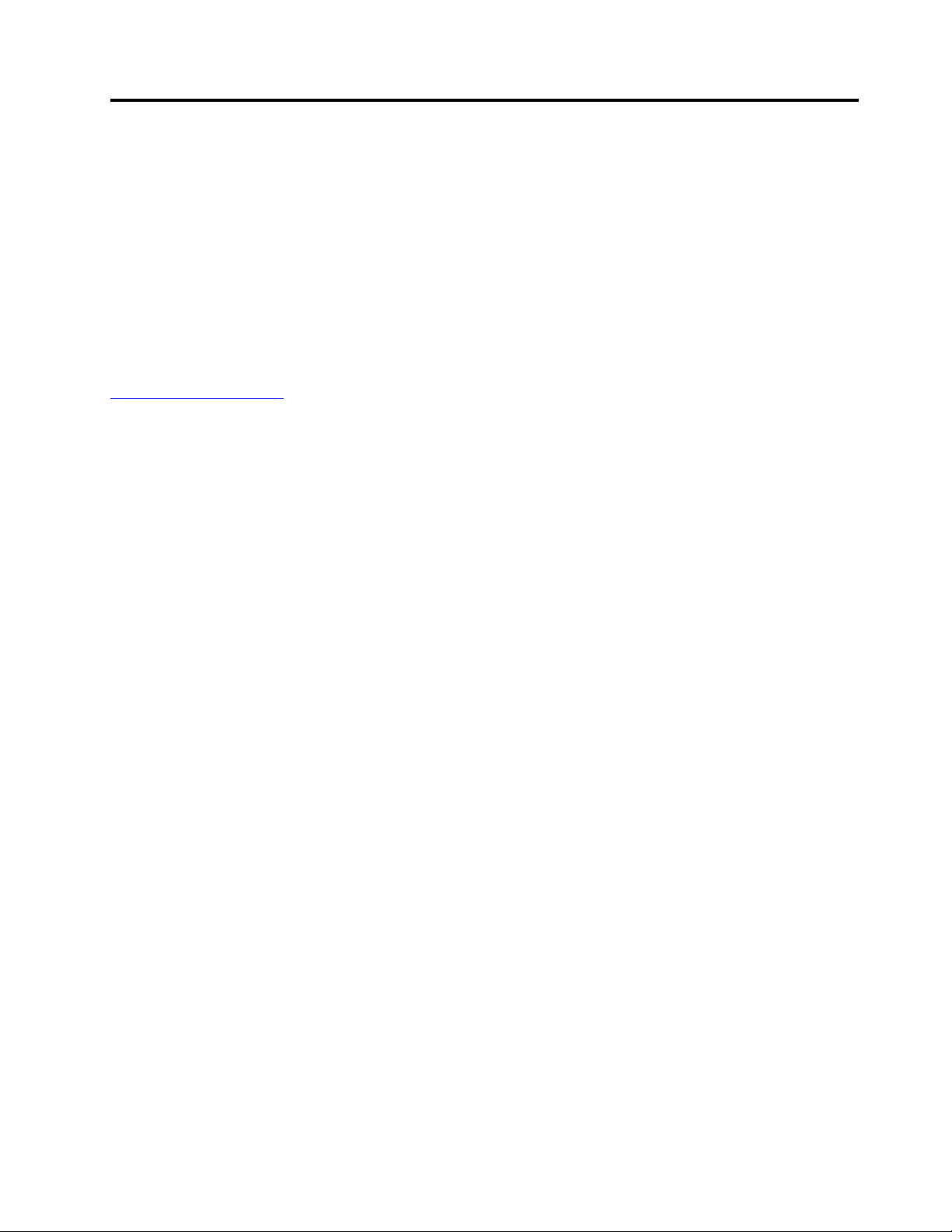
附录A辅助功能选项信息
采用可访问格式的文档
Lenovo提供的电子文档格式具有辅助功能,如加有适当标记的PDF文件或超文本标记语言
(HTML)文件。Lenovo电子文档旨在确保有视觉障碍的用户可通过屏幕阅读器阅读文档。
文档中的每个图像还包含充足的替代文本以解释该图像,以使视力有碍的用户在使用屏幕阅
读器时可理解图像。
要打开和查看PDF文件,计算机必须装有AdobeReader程序。还可从以下网址下载Adobe
Reader程序:
http://www.adobe.com
©CopyrightLenovo2019
11

12ThinkPadUSB-CDockGen2用户指南
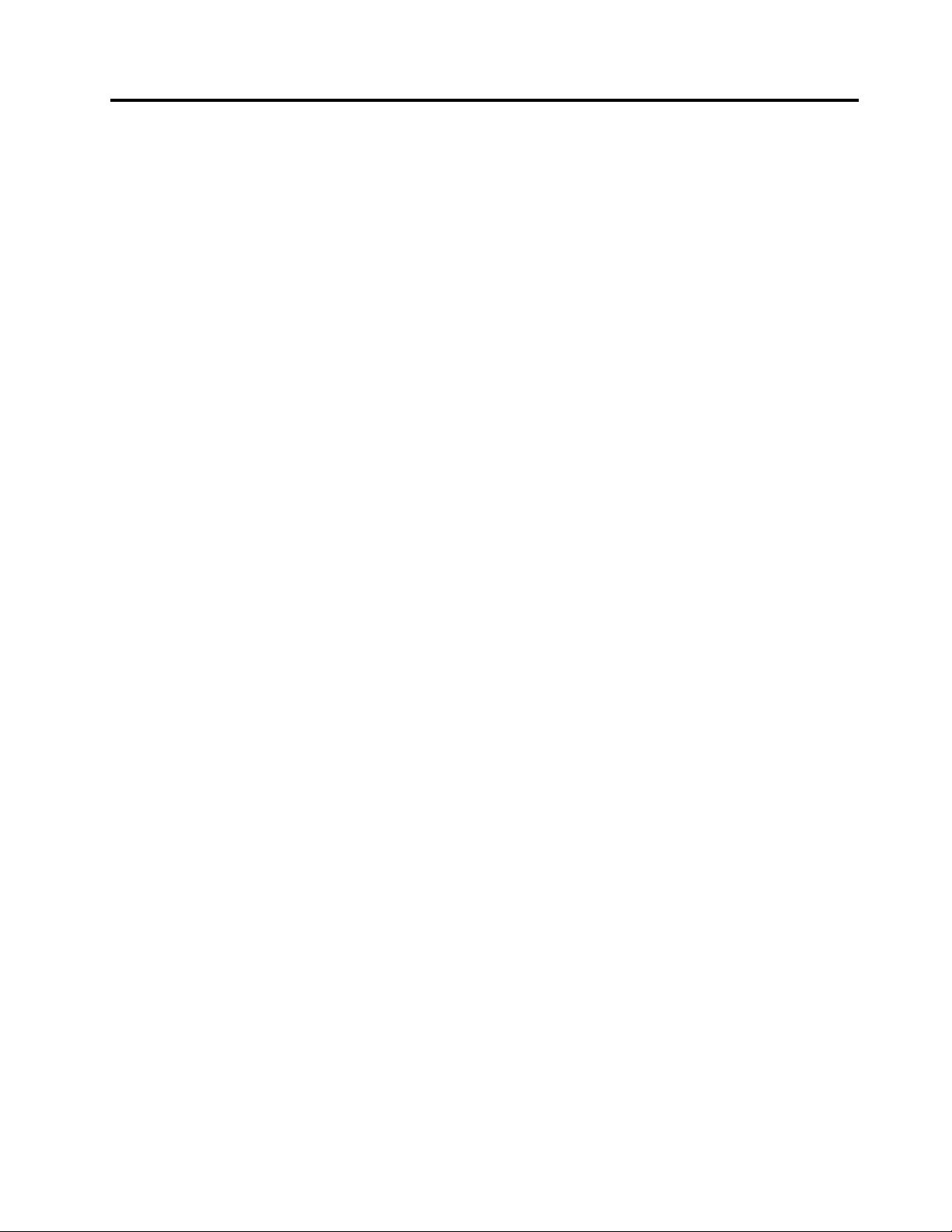
附录B商标
LENOVO、LENOVO徽标、THINKPAD
®
和THINKPAD徽标是Lenovo的商标。
Microsoft和Windows是Microsoft公司集团的商标。
DisplayPort是VideoElectronicsStandardsAssociation的商标。
HDMI和HDMI高清晰度多媒体接口这两个用语是HDMILicensingLLC在美国和其他国家或地
区的商标或注册商标。
USB-C是USBImplementersForum的商标。
其他商标的所有权归其各自所有者所有。©2019Lenovo.
©CopyrightLenovo2019
13
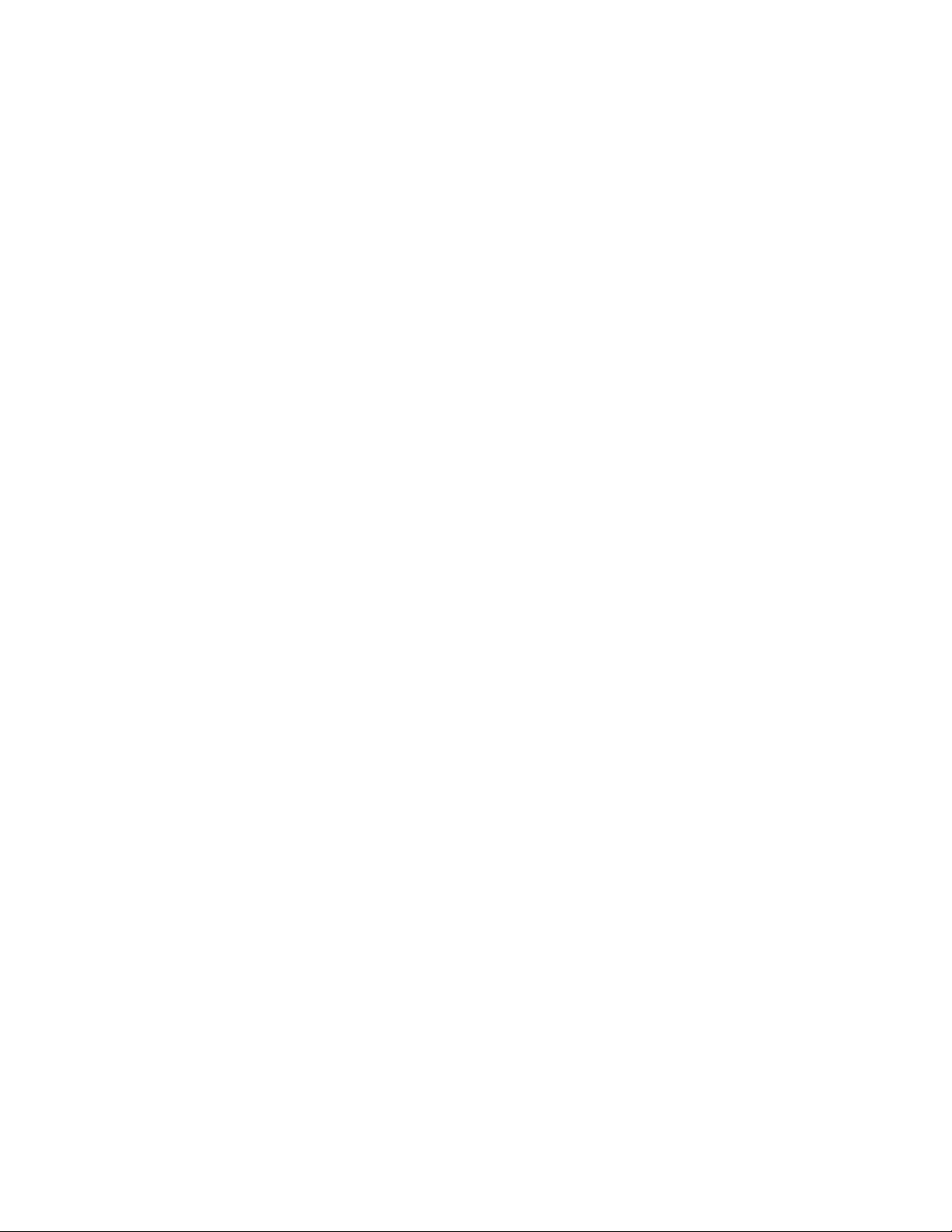
14ThinkPadUSB-CDockGen2用户指南


